Nếu thường xuyên sử dụng Instagram và bỗng dưng một ngày không thể đăng nhập được vào tài khoản trên điện thoại, chắc chắn bạn sẽ cảm thấy rất khó chịu. Hãy cùng Công Ty Quảng Cáo Marketing Online Limoseo tìm hiểu lỗi đăng nhập instagram và cách khắc phục vấn đề này.

MỤC LỤC
- 1. Kiểm tra các ứng dụng, thiết bị và kết nối của bạn
- 2. Quên tên người dùng/mật khẩu và không thể truy cập vào Instagram?
- 3. Vô hiệu hóa hoặc xóa tài khoản Instagram
- 4. Sử dụng ứng dụng Parallel Space
- 5. Thử thay đổi số ID Android và IMEI
- 6. Xóa dữ liệu và bộ nhớ cache của ứng dụng
- 7. Liên hệ với Trung tâm trợ giúp của Instagram
- 8. Các câu hỏi thường gặp
1. Kiểm tra các ứng dụng, thiết bị và kết nối của bạn
Có nhiều cách khác nhau để đăng nhập lại vào Instagram, bao gồm: tắt và bật lại điện thoại, đóng hoàn toàn ứng dụng Instagram và khởi động lại… Đây là những phương pháp khắc phục không đăng nhập được instagram trên máy tính và điện thoại phổ biến nhất khi bạn gặp vấn đề không thể đăng nhập vào tài khoản Instagram, đặc biệt là khi nhận được thông báo lỗi liên quan đến “filesystem”.
Nếu lỗi đăng nhập Instagram của bạn liên quan đến kết nối với máy chủ, bạn có thể khởi động lại modem WiFi hoặc chuyển từ kết nối WiFi sang mạng di động 3G/4G.
Ngoài ra, trên iPhone, bạn có thể chọn Settings > General > Date and Time và chuyển sang chế độ Set Automatically là một cách khác để khắc phục lỗi không thể truy cập Instagram trên điện thoại.
Nếu phương pháp khắc phục lỗi không đăng nhập được instagram trên không thành công, bạn có thể báo cáo cho nhà phát triển bằng cách sử dụng địa chỉ IP của điện thoại bằng cách truy cập phiên bản trực tuyến của màn hình chỉnh sửa hồ sơ Instagram trong trình duyệt trên điện thoại của bạn.
2. Quên tên người dùng/mật khẩu và không thể truy cập vào Instagram?
Chạm vào tùy chọn Forgot your password? trên màn hình đăng nhập Instagram. Chọn đặt lại mật khẩu Instagram của bạn qua email hoặc qua tài khoản Facebook đã liên kết trước đó của bạn. Sau đó, bạn chỉ cần truy cập Email để thiết lập lại mật khẩu theo hướng dẫn. Trên Facebook, Instagram sẽ khôi phục tài khoản của bạn và cung cấp tùy chọn để thiết lập mật khẩu mới.
3. Vô hiệu hóa hoặc xóa tài khoản Instagram
Trong trường hợp instagram bị lỗi không đăng nhập được trên điện thoại di động, có thể tài khoản của bạn đã bị vô hiệu hóa do vi phạm các điều khoản dịch vụ và chính sách của Instagram. Việc khôi phục quyền truy cập vào tài khoản này hoàn toàn phụ thuộc vào Instagram. Trường hợp người dùng tự xóa tài khoản, điều đó có nghĩa bạn sẽ không thể đăng nhập lại vào tài khoản Instagram đó và phải tạo một tài khoản Instagram mới.
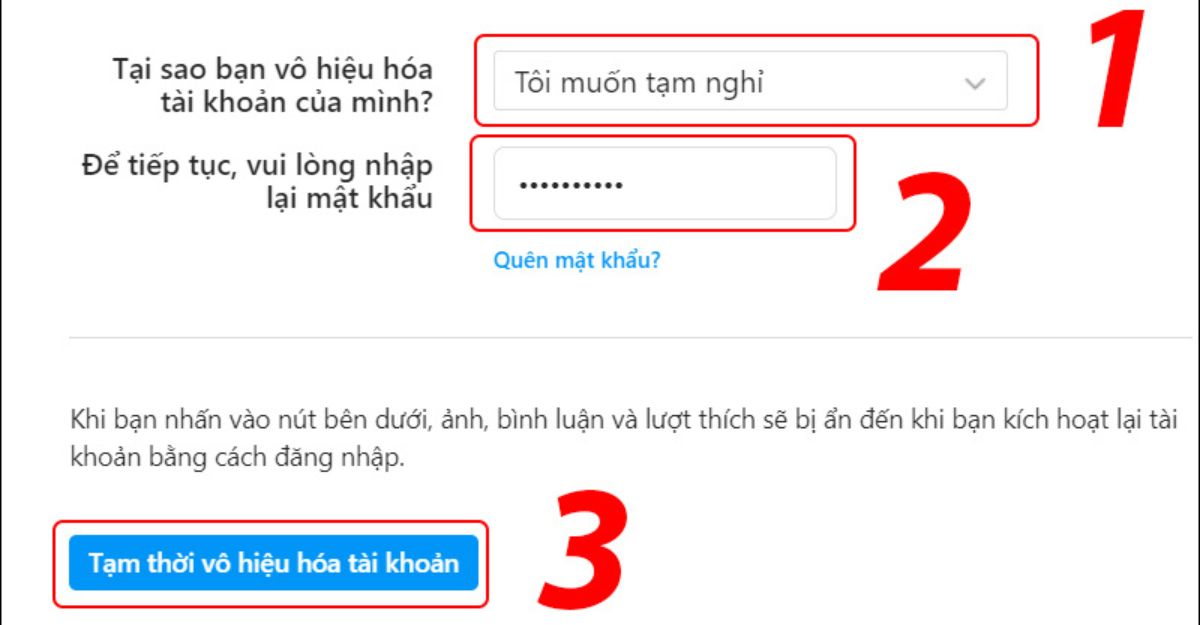
4. Sử dụng ứng dụng Parallel Space
Nếu tất cả các phương pháp trên để sửa lỗi instagram không đăng nhập được đều không thành công, bạn có thể tạo một bản sao của mạng xã hội này bằng ứng dụng Parallel Space.
Dưới đây là các bước chi tiết để sửa lỗi đăng nhập Instagram bằng Parallel Space:
- Tải ứng dụng Parallel Space cho Android từ Google Play Store trên điện thoại của bạn.
- Sau đó, mở ứng dụng và tạo một bản sao của tài khoản Instagram.
- Khi bạn đã tạo thành công bản sao của tài khoản Instagram, bạn sẽ thấy nó hiển thị trên trang chủ.
- Mở bản sao đó và nhập thông tin đăng nhập của tài khoản Instagram của bạn.
- Bây giờ bạn có thể truy cập vào tài khoản mà không gặp lỗi đăng nhập Instagram nữa.
5. Thử thay đổi số ID Android và IMEI
Nếu điện thoại của bạn đã được root và vẫn gặp lỗi đăng nhập instagram bị lỗi, bạn có thể thử làm theo các bước sau:
- Gỡ cài đặt ứng dụng Instagram trên điện thoại.
- Thay đổi số ID Android và IMEI.
- Khởi động lại điện thoại thông minh.
- Sau đó, tải ứng dụng Instagram từ Play Store, đăng nhập lại và vấn đề có thể được khắc phục.
6. Xóa dữ liệu và bộ nhớ cache của ứng dụng
Nếu việc khởi động lại không giải quyết được sự cố không đăng nhập vào Instagram, bạn có thể thử xóa dữ liệu và bộ nhớ cache của ứng dụng. Trên Android, bạn có thể xóa cache và dữ liệu của từng ứng dụng. Tuy nhiên, trên iPhone, bạn cần xóa và cài đặt lại Instagram.
May mắn thay, nhờ tính năng Offload, dữ liệu của Instagram sẽ được lưu trữ trên điện thoại khi bạn xóa ứng dụng. Do đó, khi bạn cài đặt lại Instagram, bạn có thể khôi phục toàn bộ dữ liệu. Nói chung, đây là một cách hiệu quả để xóa bộ nhớ cache của ứng dụng trên iPhone.
Để “offload” Instagram trên iPhone, vào Cài đặt -> Chung -> Lưu trữ iPhone.
Cuộn xuống cho đến khi bạn tìm thấy ứng dụng Instagram, chạm vào nó, sau đó chạm vào Offload App. Sau đó, vào App Store, tìm Instagram và cài đặt lại ứng dụng.
Để xóa bộ nhớ cache của ứng dụng Instagram trên Android:
- Mở Cài đặt -> Ứng dụng và thông báo.
- Chạm vào Xem tất cả ứng dụng.
- Cuộn xuống và tìm Instagram trong danh sách ứng dụng.
- Tùy thuộc vào phiên bản Android, bạn có thể cần chạm vào Lưu trữ và bộ nhớ cache để truy cập vào cài đặt Xóa dữ liệu và Xóa bộ nhớ cache.
- Chạm vào Xóa bộ nhớ cache. Để xóa dữ liệu, hãy thực hiện lại các bước trên, nhưng thay vào đó, chạm vào Xóa dữ liệu.

7. Liên hệ với Trung tâm trợ giúp của Instagram
Nếu tất cả các phương pháp trên không giúp bạn khắc phục sự cố không đăng nhập vào Instagram, đây là giải pháp cuối cùng.
7.1. Cách liên hệ với đội ngũ hỗ trợ của Instagram
- Truy cập trang chủ Instagram và tìm tùy chọn “Trợ giúp đăng nhập” – Login Help.
- Chọn Tên người dùng hoặc Email.
- Nhập địa chỉ email đã đăng ký và chọn Gửi thư.
- Sau đó, bạn sẽ nhận được một email chứa liên kết để truy cập và khôi phục lại Instagram.
- Khi truy cập Instagram thông qua liên kết đó, bạn có thể đăng nhập lại vào tài khoản mà không gặp sự cố.
Lưu ý: Nếu bạn không nhận được phản hồi từ Instagram sau khi gửi email, bạn có thể gửi email một vài lần trong tuần. Phương pháp này sẽ tăng khả năng nhận được phản hồi sớm từ đội ngũ hỗ trợ của Instagram.
Vậy là nguyên nhân không thể đăng nhập vào tài khoản Instagram có thể xuất phát từ nhiều yếu tố, và bạn có thể thử các phương pháp trên để tự khắc phục sự cố này ngay tại nhà.
Ngoài Facebook, Instagram cũng là một trong những mạng xã hội được ưa chuộng nhất hiện nay vì cung cấp nhiều cách thức khác nhau để chia sẻ ảnh ấn tượng. Do đó, sự cố không đăng nhập vào Instagram thực sự gây lo lắng cho nhiều người.
Ngoài lỗi không đăng nhập vào Instagram, lỗi “feedback required” cũng là một vấn đề được nhiều người quan tâm. Dưới đây là một số giải pháp đơn giản.
7.2. Cách khắc phục lỗi “feedback required” trên Instagram
Có nhiều nguyên nhân gây ra lỗi “feedback required” trên Instagram, trong đó, lỗi server của Instagram (không thể kết nối đến Instagram), lỗi tài khoản mục tiêu, thực hiện hoạt động quá nhanh, bị cấm sử dụng hashtag, hoặc đăng bình luận spam.
Để sửa lỗi “feedback required” trên Instagram, bạn có thể chuyển từ kết nối WiFi sang mạng di động (hoặc ngược lại) để truy cập vào mạng xã hội này.
Ngoài ra, bạn có thể gỡ cài đặt Instagram và cài đặt lại sau 24 đến 48 giờ vì “feedback required” là một lỗi tạm thời trên Instagram. Do đó, sau một khoảng thời gian nhất định, lỗi này sẽ được nhà phát triển khắc phục tự động.
Nếu bạn không muốn chờ đợi, hãy thử đổi sang mạng khác hoặc thay đổi địa chỉ IP.
8. Các câu hỏi thường gặp
Sửa lỗi đăng nhập trên Instagram trên PC như thế nào?
Đóng trình duyệt và tiến hành đăng nhập lại. Kiểm tra lại mạng internet trên PC của bạn. Kiểm tra lại tài khoản khi Instagram bị lỗi không đăng nhập được trên máy tính. Liên kết tài khoản với Facebook và đăng nhập Instagram qua tài khoản FB trên PC.
Sửa lỗi đăng nhập trên Instagram trên điện thoại như thế nào?
Đăng nhập bằng Facebook. Kiểm tra cài đặt ngày giờ. Tạm thời vô hiệu hóa kết nối VPN. Kiểm tra trạng thái máy chủ của Instagram. Xóa bộ nhớ Cache của ứng dụng (Chỉ áp dụng trên Android). Cập nhật ứng dụng Instagram.
Làm thế nào để khắc phục khi quên mật khẩu đăng nhập Instagram?
Bạn có thể sử dụng tính năng “Quên mật khẩu” để thiết lập lại mật khẩu của mình. Instagram sẽ gửi một liên kết đặt lại mật khẩu đến địa chỉ email hoặc số điện thoại được liên kết với tài khoản của bạn.
Trên đây là một số biện pháp khi gặp sự cố lỗi đăng nhập instagram. Công Ty Quảng Cáo Marketing Online Limoseo hy vọng rằng các giải pháp này sẽ giúp bạn khắc phục vấn đề một cách hiệu quả.

